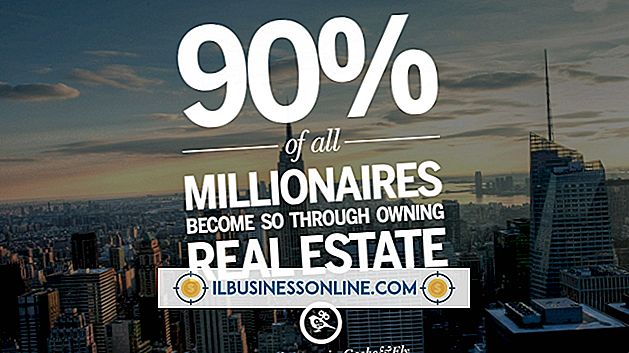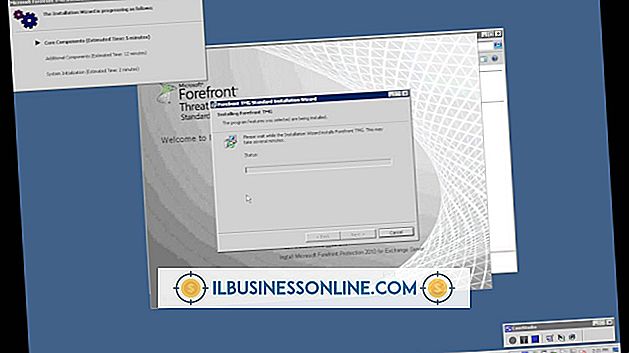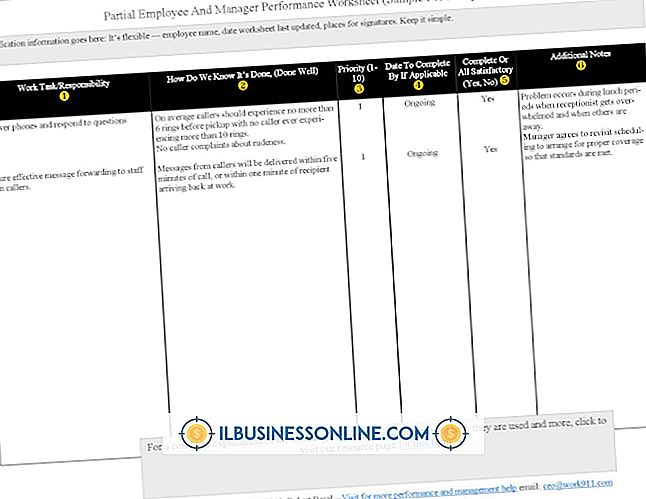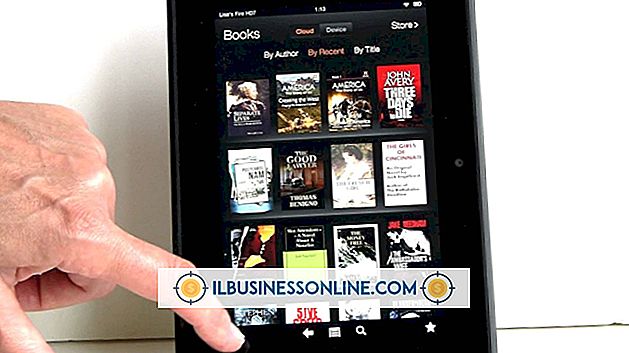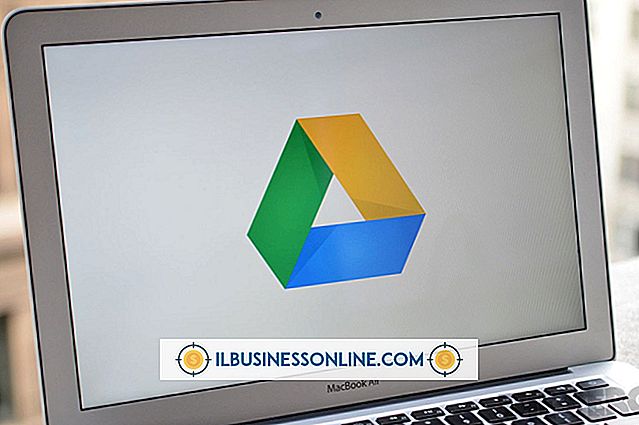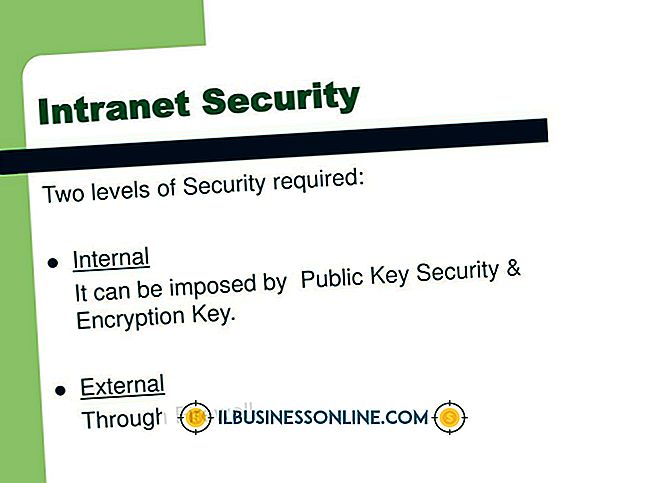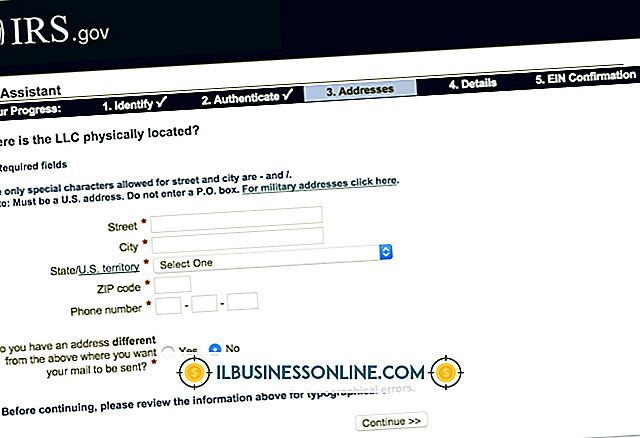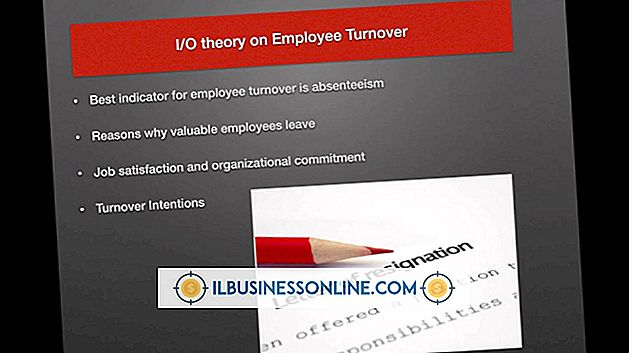स्टार्ट अप में विंडोज कैलेंडर को डिसेबल कैसे करें

विंडोज कैलेंडर विंडोज विस्टा के साथ शामिल एक विशेषता है जो उपयोगकर्ताओं को कैलेंडर का प्रबंधन करने और साझा करने में सक्षम बनाता है, दोनों एक देशी विंडोज एप्लिकेशन के रूप में और व्यापक रूप से उपयोग किए जाने वाले आईसी प्रारूप में। हालाँकि एप्लिकेशन को अधिक सिस्टम ओवरहेड की आवश्यकता नहीं होती है, फिर भी ऐसे मौके हो सकते हैं जब आप स्टार्टअप पर विंडोज कैलेंडर को अक्षम करना चाहते हैं। यह आसानी से अंतर्निहित Microsoft सिस्टम टूल का उपयोग करके किया जाता है, "msconfig।"
1।
"प्रारंभ" आइकन पर क्लिक करें। मेनू से "रन" चुनें।
2।
रन बॉक्स में "msconfig" टाइप करें। "ओके" पर क्लिक करें या "एंटर" दबाएँ। सिस्टम कॉन्फ़िगरेशन डायलॉग बॉक्स खुलेगा।
3।
"सेवा" टैब पर क्लिक करें।
4।
"Windows कैलेंडर" देखने तक सेवाओं की सूची नीचे स्क्रॉल करें। इसे अचयनित करने के लिए लिस्टिंग के बगल में स्थित चेकबॉक्स पर क्लिक करें।
5।
अपने परिवर्तनों को करने के लिए "ओके" पर क्लिक करें।
6।
"प्रारंभ" आइकन पर क्लिक करें। "शटडाउन" चुनें। विंडोज द्वारा संकेत दिए जाने पर, ड्रॉप-डाउन मेनू से "पुनरारंभ करें" चुनें और "ओके" चुनें।